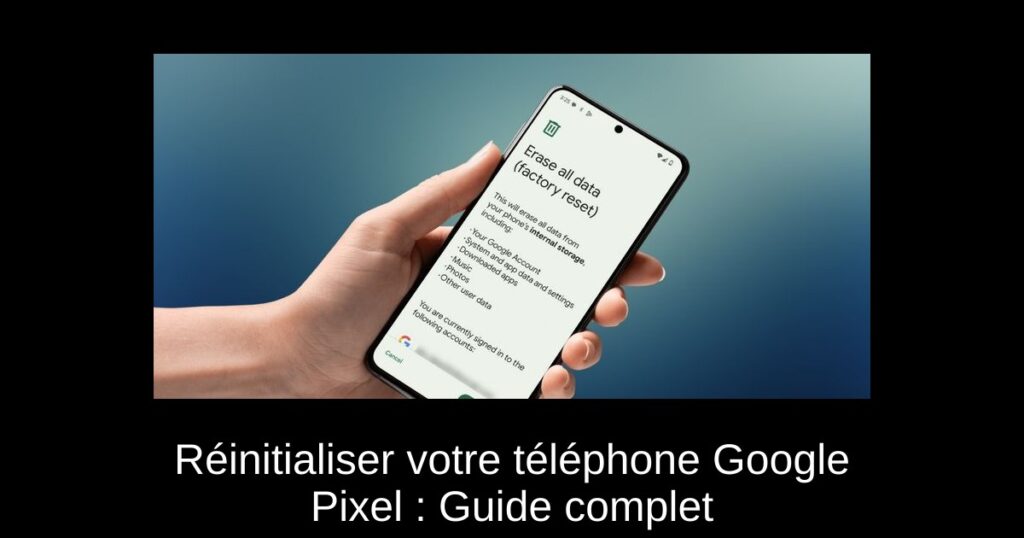Votre téléphone Google Pixel rencontre des problèmes de lenteur, une batterie défaillante ou des fonctionnalités qui ne répondent plus ? Ne vous inquiétez pas, une réinitialisation d’usine pourrait être la solution à vos soucis. Dans cet article, nous allons vous guider à travers les différentes méthodes pour réinitialiser votre appareil efficacement, afin de lui redonner sa performance optimale.
Méthode 1 : Réinitialisation via l’application Paramètres
La façon la plus simple de réinitialiser votre Google Pixel est d’utiliser l’application Paramètres, à condition que votre téléphone soit fonctionnel. Accédez à l’application, puis naviguez vers Système et sélectionnez Options de réinitialisation. Choisissez alors Effacer toutes les données (réinitialisation d’usine) et confirmez votre choix. Après avoir entré votre code PIN, votre appareil redémarrera sous son état d’origine.
Méthode 2 : Réinitialisation quand le téléphone ne s’allume pas
Si votre Pixel est bloqué ou ne démarre pas, il est toujours possible de procéder à une réinitialisation à l’aide du mode de récupération. Éteignez votre appareil, puis appuyez simultanément sur les boutons Power et Volume bas. Une fois en mode Fastboot, naviguez avec le bouton Volume jusqu’à Mode de récupération et accédez-y avec le bouton Power. Suivez les instructions pour effectuer la réinitialisation d’usine.
Méthode 3 : Réinitialisation à distance pour un téléphone perdu
Si votre Pixel est perdu, la fonctionnalité de l’application Google Find My Device vous permet de le verrouiller et de le réinitialiser à distance. Installez l’application, sélectionnez votre appareil et cliquez sur l’icône de réglages. À partir de là, choisissez l’option de réinitialisation d’usine. Cette méthode assure que vos données restent en sécurité, même si votre téléphone tombe entre de mauvaises mains.
Méthode 4 : Utiliser l’Android Flash Tool
Pour les utilisateurs plus avancés, l’Android Flash Tool permet de réinitialiser votre téléphone en installant la dernière version d’Android. Cette option est idéale si vous rencontrez des bugs persistants. Le processus est similaire à une installation standard, mais vous devez sélectionner la version stable et laisser l’outil gérer le reste.
Méthode 5 : Réinitialisation à l’aide de l’outil de réparation Pixel
Le Pixel Repair Tool est conçu pour aider les utilisateurs confrontés à des problèmes avec leur smartphone. Pour l’utiliser, connectez votre appareil à un PC, accédez au site de l’outil et suivez les étapes indiquées. La réinitialisation se fera facilement grâce aux instructions à l’écran.
Conclusion : Retrouver des performances optimales
Réinitialiser votre Google Pixel peut sembler complexe, mais ces différentes méthodes rendent le processus accessible à tous. Que votre appareil soit fonctionnel ou non, vous avez maintenant les outils nécessaires pour faire face à toute situation. N’hésitez pas à expérimenter ces solutions et redécouvrez le plaisir d’utiliser un téléphone réactif et performant.